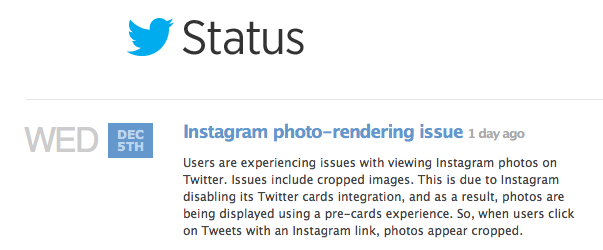Ultimo aggiornamento il

Hai bisogno di mantenere il tuo iPhone silenzioso? Potresti voler utilizzare la modalità silenziosa, che blocca tutti i suoni e le vibrazioni. Questa guida ti mostrerà come usarlo.
In un incontro importante? È importante bloccare eventuali interruzioni mentre lavori e abbassare il volume sul tuo iPhone potrebbe non essere sufficiente.
Non vuoi spegni il tuo iPhone, o. Per fortuna, l'iPhone è dotato di un interruttore integrato che ti consente di abilitare o disabilitare rapidamente la modalità silenziosa sul tuo iPhone. Puoi anche gestire questa impostazione dal tuo telefono modificando alcune impostazioni.
Se sei in modalità silenziosa, non sentirai squilli, allarmi, vibrazioni o altri tipi di avvisi dal tuo iPhone. Se vuoi sapere come usarlo, ecco cosa devi fare per abilitare o disabilitare la modalità silenziosa su un iPhone.
Utilizzo dell'interruttore Suoneria/Silenzioso su un iPhone
Il modo più semplice per mettere il tuo iPhone in modalità silenziosa è
Puoi trovare l'interruttore Suoneria/Silenzioso sul lato sinistro del tuo iPhone. Sfiorare l'interruttore in un modo o nell'altro abiliterà o disabiliterà la modalità silenziosa.
Nota: Dovresti essere in grado di attivarlo o disattivarlo usando la tua miniatura. Se stai attraversando un momento difficile, prova una graffetta.
Quando la modalità silenziosa è abilitata, vedrai a colore rosso-arancio sull'interruttore (mostrato sotto). Quando disabiliti la modalità silenziosa, non vedi più il colore arancione.
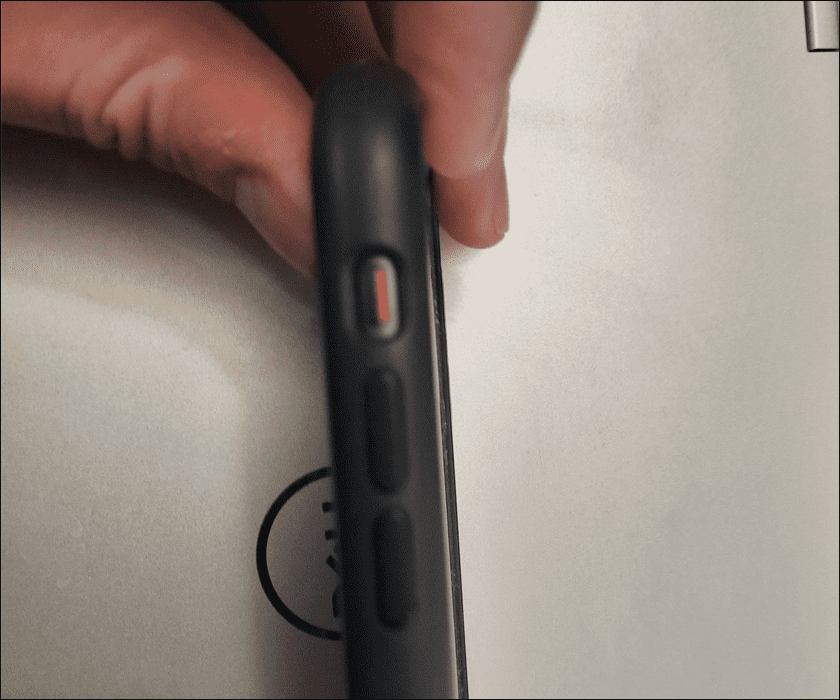
Un altro segnale visivo che vedrai sullo schermo. Quando la modalità silenziosa è abilitata, verrà visualizzato un piccolo messaggio nella parte superiore dello schermo per avvisarti.
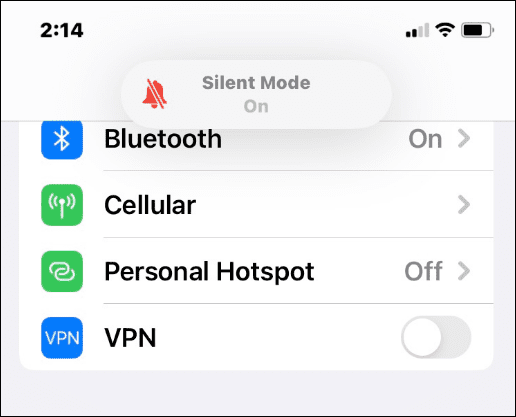
Quando la modalità silenziosa è disabilitata, vedrai a Suoneria messaggio di notifica in alto per avvisarti che il suono del tuo iPhone è abilitato.
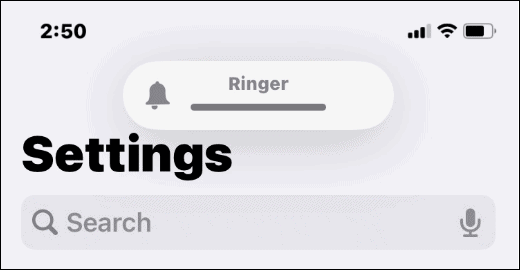
Come disattivare la modalità silenziosa su iPhone
Hai bisogno di disattivare rapidamente la modalità silenziosa sul tuo iPhone? Se hai bisogno di un rapido aggiornamento, ecco come lo fai.
Per disattivare la modalità silenziosa su un iPhone, scorri l'interruttore Suoneria/Silenzioso fisico in modo che l'etichetta arancione non sia visibile. Questo disattiverà immediatamente la modalità silenziosa, ripristinando il volume e i livelli di vibrazione alle normali impostazioni.
Se desideri abilitare nuovamente la modalità silenziosa, sposta semplicemente l'interruttore indietro in modo che l'etichetta arancione sia visibile.
Come abilitare o disabilitare la modalità silenziosa su iPhone tramite Impostazioni
Puoi anche abilitare e disabilitare la modalità silenziosa sul tuo iPhone accedendo al menu delle impostazioni del dispositivo. Questa è una buona opzione se fisicamente non puoi capovolgere l'interruttore. Funziona anche se l'interruttore si rompe o non funziona correttamente.
Per abilitare e disabilitare la modalità silenziosa su iPhone tramite Impostazioni, segui questi passaggi:
- Aprire Impostazioni e tocca il Accessibilità opzione.
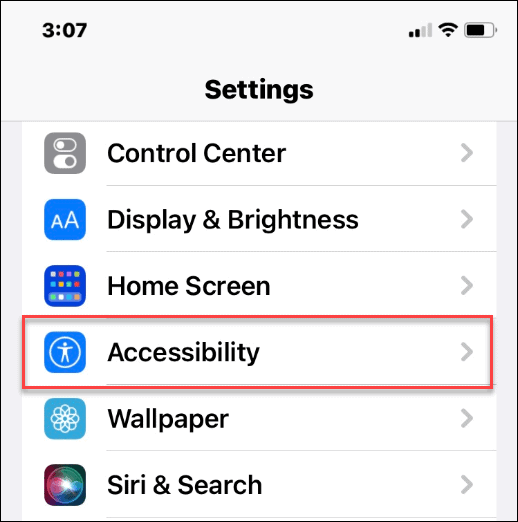
- Sotto il Fisico e motorio sezione, toccare Tocco.
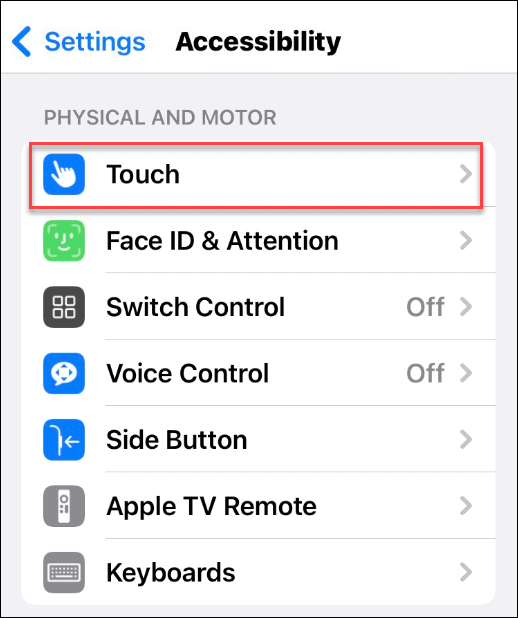
- Nel Tocco menu, toccare il Tocco assistito opzione.
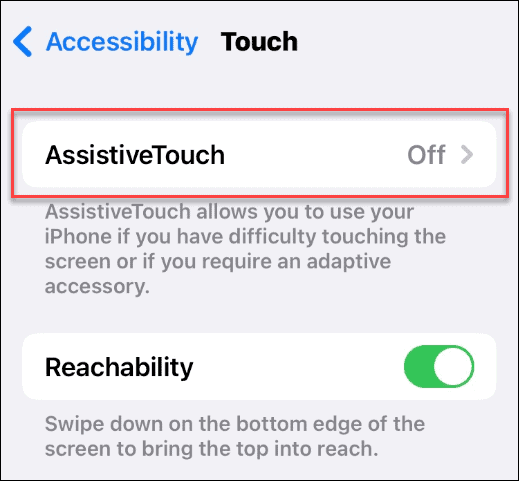
- Attiva/disattiva il Tocco assistito passare per abilitare la funzione.
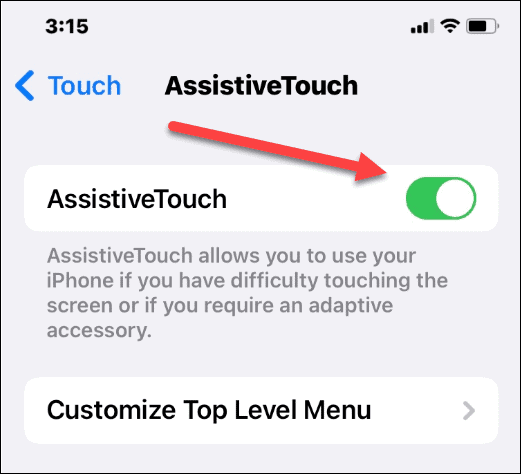
- Una volta abilitato AssistiveTouch, tocca il piccolo cerchio grigio sul lato destro dello schermo.
- Verrà visualizzata una casella grigia con diverse opzioni: tocca Dispositivo dalla scatola.
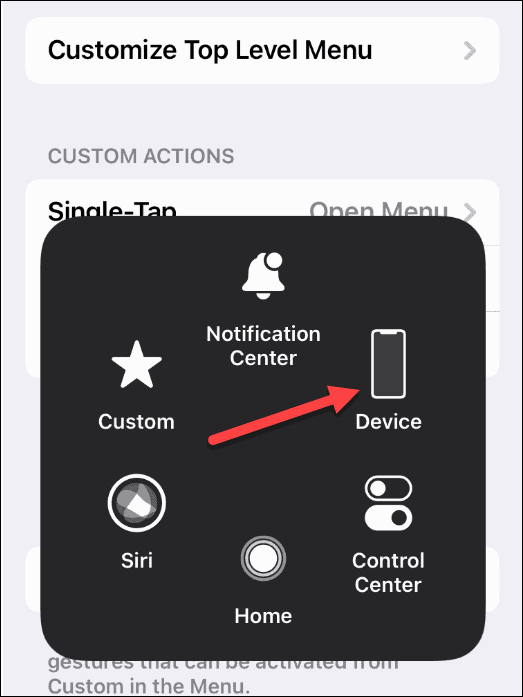
- Ora puoi toccare il Muto/Riattiva pulsante per abilitare e disabilitare la modalità silenziosa.
- Quando tu Muto, abilita la modalità silenziosa sul tuo iPhone. Quando tu Riattiva, disabilita la modalità silenziosa sul tuo iPhone.
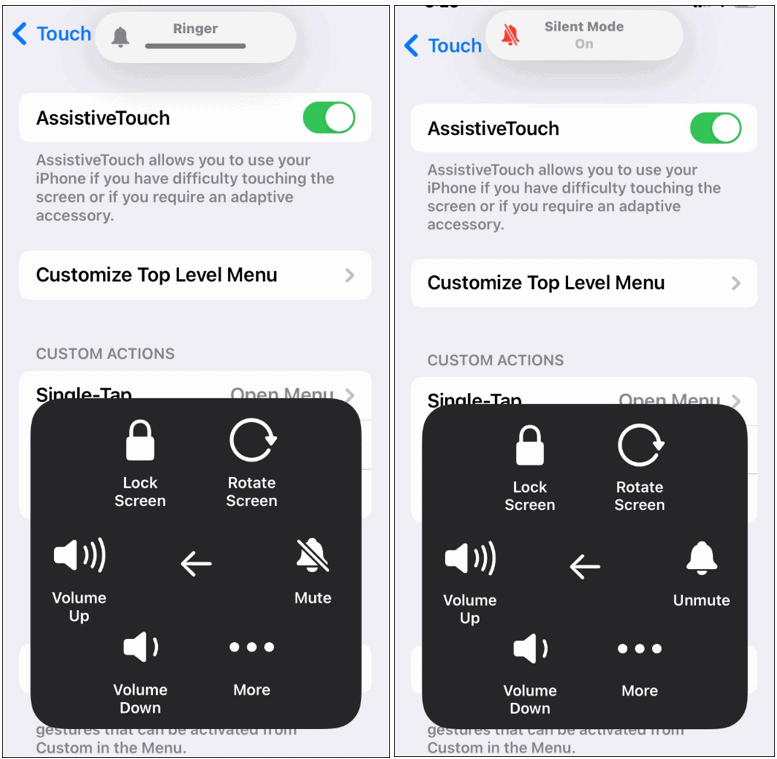
Altri suggerimenti e trucchi per iPhone
Che tu sia a un appuntamento dal medico, in una riunione importante o desideri essere rispettoso degli altri al cinema, il tuo iPhone ti copre, grazie alla modalità silenziosa. L'uso dell'interruttore fisico è abbastanza semplice, ma potresti voler accedervi dallo schermo del telefono.
Entrambi i metodi funzionano: segui i passaggi precedenti per abilitare o disabilitare la modalità silenziosa sul tuo iPhone. Vuoi accedere rapidamente alle altre tue impostazioni? Potresti voler iniziare utilizzando il Centro di controllo.
Per ulteriori informazioni su come utilizzare il tuo iPhone, dai un'occhiata come disegnare su una foto o prendi foto a lunga esposizione.
Come trovare il codice Product Key di Windows 11
Se è necessario trasferire il codice Product Key di Windows 11 o semplicemente per eseguire un'installazione pulita del sistema operativo,...
Come cancellare la cache di Google Chrome, i cookie e la cronologia di navigazione
Chrome fa un ottimo lavoro nel memorizzare la cronologia di navigazione, la cache e i cookie per ottimizzare le prestazioni del browser online. Ecco come...
Abbinamento dei prezzi in negozio: come ottenere i prezzi online durante gli acquisti nel negozio
Acquistare in negozio non significa dover pagare prezzi più alti. Grazie alle garanzie di abbinamento dei prezzi, puoi ottenere sconti online mentre fai acquisti a...
Come regalare un abbonamento Disney Plus con una carta regalo digitale
Se ti sei divertito con Disney Plus e vuoi condividerlo con altri, ecco come acquistare un abbonamento Disney+ Gift per...